Tabela to doskonałe narzędzie do wyświetlania danych w witrynie WordPress. Z naszego doświadczenia wynika, że tabele ułatwiają prezentację złożonych danych, oferując odwiedzającym przejrzyste i czytelne informacje.
Na przykład w naszych artykułach przeglądowych używamy tabel, aby podzielić informacje i pomóc naszym czytelnikom szybko wybrać najlepsze narzędzie do ich potrzeb.
WordPress oferuje podstawowy blok tabeli, ale może on być zbyt prosty dla bardziej zaawansowanych potrzeb. Brakuje mu również pełnej personalizacji, co może ograniczać sposób wyświetlania danych.
Dobrą wiadomością jest to, że niezależnie od tego, czy potrzebujesz podstawowych tabel, czy zaawansowanych funkcji, istnieje wtyczka dla Ciebie. Z drugiej strony, przy tak wielu dostępnych opcjach, znalezienie właściwej może być trudne.
W tym podsumowaniu przyjrzeliśmy się popularnym wtyczkom stołowym WordPress, aby sprawdzić, czy spełniają one swoje oczekiwania. Oprócz TablePress, którego używaliśmy już na naszych własnych stronach internetowych, upewniliśmy się, że szukamy innych wysoko ocenianych opcji. Nasz proces obejmował sprawdzenie funkcji każdego narzędzia, przetestowanie go, aby sprawdzić, czy faktycznie działa zgodnie z obietnicą, oraz ocenę jego stosunku jakości do ceny.
W tym artykule przedstawimy najlepsze wtyczki tabel WordPress do wyświetlania danych.
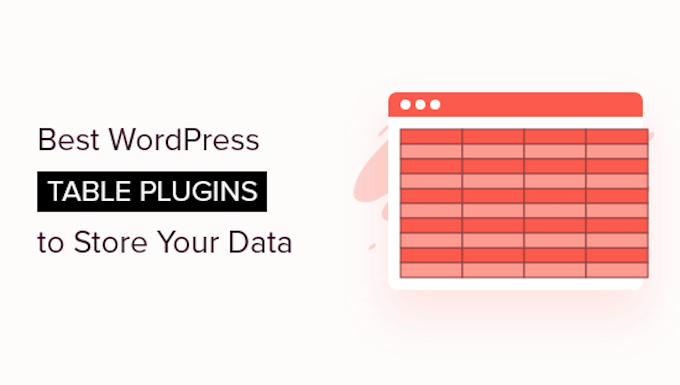
Szybki przegląd: Najlepsze wtyczki tabel WordPress
Masz mało czasu? Zapoznaj się z krótkim podsumowaniem wszystkich wtyczek, które omówimy w tym artykule:
| # | WordPress Table Plugin | Best For | Pricing |
| 🥇 | TablePress | Beginners who want simple, no-code table creation | Freemium Pro starts at $79 per year |
| 🥈 | Formidable Forms | Advanced users needing form data integration in tables | Freemium Business plan starts at $199.50 per year |
| 🥉 | wpDataTables | Users looking for a premium table-building tool with advanced styling | Starts at $44 per year |
| 4 | Data Tables Generator by Supsystic | Users needing flexible tables with data visualization options | Freemium Paid version starts at $49/year or $89 one-time |
| 5 | Visualizer | Bloggers needing both tables and charts for WordPress | Freemium Pro version starts at $99 per year |
| 6 | WP Table Builder | Users wanting drag-and-drop table building with rich customization | Freemium Starter plan starts at $59 per year |
Dlaczego warto używać wtyczki WordPress Table?
Tabele to świetny sposób na wyświetlanie dużych zestawów danych w czytelny sposób. Tabel można używać do udostępniania oryginalnych danych, wyświetlania porównań cen, tworzenia katalogów internetowych i wielu innych.
WordPress ma domyślną funkcję, która pozwala dodawać tabele do postów i stron, ale jest ona ograniczona i nie oferuje wielu opcji stylizacji.
Korzystanie z wtyczki do tabel WordPress zapewnia dostęp do dodatkowych funkcji, takich jak tworzenie tabel metodą “przeciągnij i upuść”, zaawansowane opcje sortowania, pełna kontrola kolorów i stylów oraz wiele innych.
Kiedy tworzysz angażujące i interaktywne tabele, łatwiej jest utrzymać zaangażowanie odwiedzających i spędzić więcej czasu na twojej witrynie internetowej WordPress.
Jak testujemy i oceniamy wtyczki tabel WordPress
Podczas przeglądu wtyczek tabel WordPress łatwość obsługi jest jednym z najważniejszych czynników, które należy wziąć pod uwagę. Sprawdziliśmy więc, jak proste jest konfigurowanie tabel i zarządzanie nimi, szczególnie dla tych, którzy nie są zaznajomieni z kodowaniem.
Oprócz przyjazności dla użytkownika, oto zestawienie innych czynników, które wzięliśmy pod uwagę dla każdej wtyczki:
- Opcje importowania i eksportowania: Obsługa importowania/eksportowania tabel w formatach takich jak Excel, CSV, HTML i JSON.
- Funkcje interaktywne: Czy użytkownicy mogą angażować się w tabele poprzez sortowanie, filtrowanie, paginację i inne.
- Zarządzanie danymi: W jaki sposób wtyczka obsługuje dynamiczne aktualizacje danych i integrację formularzy.
- Personalizacja: Możliwość kontrolowania wyglądu tabeli, takiego jak kolory, układy kolumn, responsywność mobilna i niestandardowy kod.
- Funkcje zaawansowane: Dodatki, takie jak obsługa diagramów, wykresów lub tabel WooCommerce, wraz z formatowaniem warunkowym lub formułami matematycznymi.
- Ceny: Koszt podstawowych i profesjonalnych funkcji, a także wszelkie istotne różnice między planami bezpłatnymi i płatnymi.
Dlaczego warto zaufać WPBeginner?
W WPBeginner jesteśmy zobowiązani do dostarczania uczciwych, dokładnych rekomendacji. Nasze recenzje są oparte na dokładnych badaniach i praktycznych testach, dzięki czemu możesz zaufać sugerowanym przez nas narzędziom.
Dbamy również o regularne aktualizowanie naszych recenzji w celu uwzględnienia najnowszych funkcji i opcji. Pomaga to uzyskać najbardziej wiarygodne i aktualne informacje.
Więcej szczegółowych informacji można znaleźć w naszym kompletnym procesie redakcyjnym.
Bez zbędnych ceregieli, przyjrzyjmy się niektórym z najlepszych wtyczek stołowych WordPress, których możesz używać wraz ze swoją witryną WordPress.
1. TablePress

TablePress to jedna z najpopularniejszych wtyczek tabelarycznych do WordPressa i świetna opcja, jeśli znasz program Microsoft Excel. Lubimy ją, ponieważ pozwala tworzyć piękne tabele w prosty i łatwy sposób bez żadnego kodu.
Dzięki naszemu procesowi badawczemu odkryliśmy jego mocne strony w zakresie tworzenia tabel. Jeśli korzystałeś wcześniej z Excela, to z tą wtyczką poczujesz się jak w domu. Dodawanie danych działa tak samo, jak w arkuszu kalkulacyjnym.
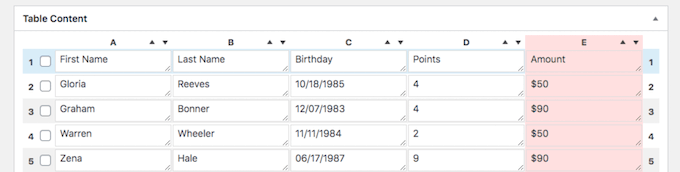
Oprócz ręcznego dodawania danych, doceniamy fakt, że TablePress pozwala nam importować i eksportować tabele w formacie Excel, HTML, CSV i JSON. Ta funkcja jest świetna, ponieważ ułatwia migrację tabel z innej wtyczki.
Innym interesującym odkryciem jest to, że TablePress zawiera funkcje, które mogą sprawić, że Twoje tabele będą bardziej interaktywne. Użytkownicy mogą angażować się w tabele, korzystając z paginacji, filtrowania, sortowania i nie tylko.
Więcej szczegółów można znaleźć w naszym przewodniku na temat dodawania tabel w postach i stronach WordPress.
Dlaczego polecamy TablePress: Jest to jedna z naszych ulubionych wtyczek tabel WordPress, ponieważ jest przyjazna dla początkujących i nie wymaga żadnych umiejętności kodowania.
Ceny: TablePress jest darmowy do podstawowego zarządzania i edycji tabel. Jeśli jednak chcesz dostosować styl i inne zaawansowane funkcje, plan Pro zaczyna się od 79 USD rocznie.
2. Potężne formy
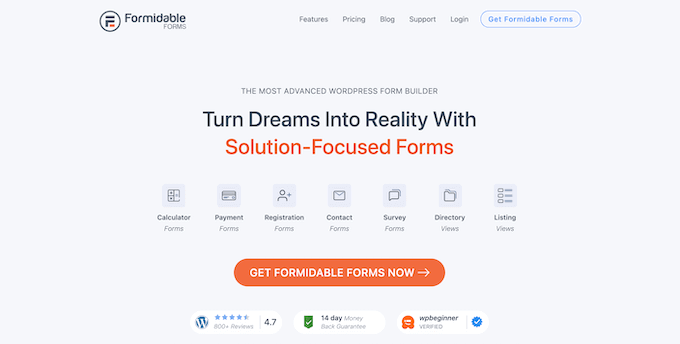
Formidable Forms to nie tylko zaawansowana wtyczka do formularzy kontaktowych – to także potężne narzędzie do tworzenia tabel. Można go używać do zbierania danych za pośrednictwem formularzy, a następnie przekształcać te informacje w tabele wyświetlane na front-endzie witryny.
Jeśli jesteś ciekawy wszystkiego, co oferuje ta wtyczka, dokładnie ją przetestowaliśmy i możesz dowiedzieć się o wszystkich jej funkcjach w naszej pełnej recenzji Formidable Forms.
Podczas tworzenia tabel za pomocą Formidable Forms dowiedzieliśmy się, że użytkownicy mogą wybierać spośród wielu różnych stylów i całkowicie dopasować je do wyglądu swoich witryn.
Ponadto kreator tabel pozwala nam dodawać funkcje sortowania i filtrowania, paginacji i nie tylko.
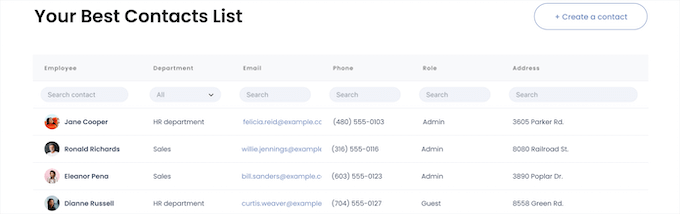
Dzięki Formidable Forms możesz również pobierać dane z istniejących formularzy, dzięki czemu Twoje tabele będą automatycznie aktualizowane, gdy nowe dane staną się dostępne. Uważamy, że ta funkcja jest bardzo pomocna, szczególnie w przypadku witryn z nieruchomościami, ogłoszeń drobnych, katalogów biznesowych i innych.
Dlaczego polecamy Formidable Forms: Jest to fantastyczna opcja, jeśli potrzebujesz wtyczki do tabel danych WordPress, która integruje się z twoimi formularzami online, takimi jak ankiety. Jest idealna dla bardziej zaawansowanych użytkowników z większymi zestawami danych.
Cennik: Formidable Forms jest darmowy, aby rozpocząć tworzenie formularzy, ale będziesz potrzebować co najmniej planu Business, aby połączyć się z Arkuszami Google i tworzyć tabele. Plan Business kosztuje 199,50 USD rocznie i zawiera wiele funkcji, takich jak możliwość tworzenia formularzy rejestracji użytkowników, zbierania płatności i nie tylko.
3. wpDataTables
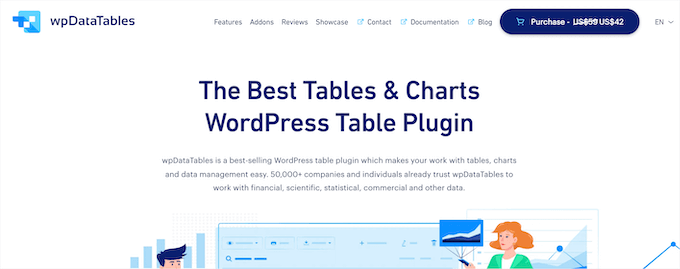
wpDataTables to wtyczka premium do tabel, która pozwala szybko dodawać tabele do WordPressa. Wyróżnia się zaawansowanymi funkcjami stylizacji, które mogą pomóc w tworzeniu atrakcyjnych i czytelnych tabel.
Na potrzeby tego podsumowania utworzyliśmy konto wpDataTables i przejrzeliśmy wszystkie funkcje.
Podczas konfigurowania wtyczki doceniliśmy kreator konfiguracji. Jest on bardzo przydatny podczas przeprowadzania użytkowników przez proces tworzenia pierwszego wykresu.
Podoba nam się również to, że narzędzie to posiada unikalny kreator tabel, który umożliwia tworzenie atrakcyjnych wizualnie tabel bez pisania kodu.
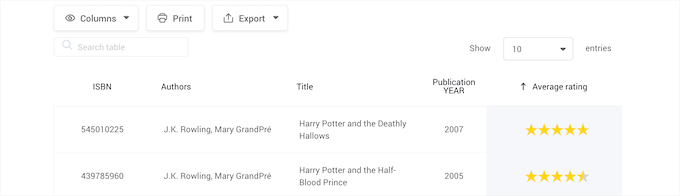
Znajdziesz tu funkcje, które pozwalają łączyć komórki, dodawać oceny w gwiazdkach, nadawać każdej komórce inny styl, dodawać krótkie kody do każdej komórki i nie tylko.
Możesz również użyć funkcji importowania, aby importować dane z arkusza kalkulacyjnego CSV lub Excel, pliku XML, PHP i innych.
Aby wyświetlić tabelę, odkryliśmy, że wpDataTables ma dedykowany blok Gutenberg, który ułatwia ten proces. Oprócz tego można również osadzać wyświetlanie za pomocą krótkiego kodu lub obsługiwanego kreatora stron.
Dlaczego polecamy wpDataTables: Lubimy tę wtyczkę premium, ponieważ zawiera wiele zaawansowanych funkcji. Na przykład, możesz dodać kolumnę średniej oceny gwiazdkowej do twoich tabel. Wtyczka oferuje również kilka super fajnych opcji stylizacji, które ułatwiają tworzenie oszałamiających, atrakcyjnych wizualnie tabel danych.
Ceny: Plan cenowy wpDataTables zaczyna się od 44 USD rocznie, jednak przez cały rok dostępne są sezonowe zniżki.
Uwaga: Jeśli chcesz korzystać z wpDataTables, to masz szczęście! Jako czytelnik WPBeginner możesz otrzymać 20% zniżki. Wystarczy użyć naszego kuponu wp DataTables przy kasie.
4. Generator tabel danych przez Supsystic
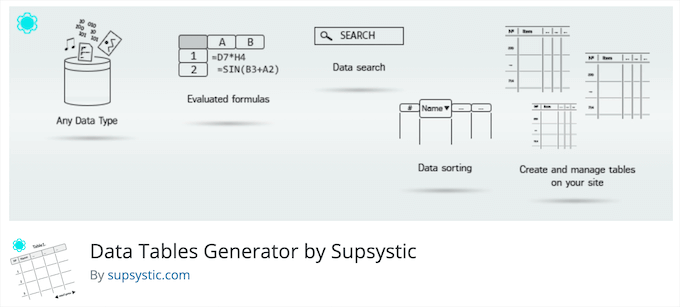
Data Tables Generator to elastyczna wtyczka tabel dla użytkowników, którzy muszą tworzyć wiele różnych typów tabel. Z naszego doświadczenia wynika, że organizowanie i wyświetlanie danych lub plików multimedialnych jest dziecinnie proste dzięki wbudowanym funkcjom sortowania i wyszukiwania.
Podobnie jak w przypadku pracy z programem Excel lub innymi narzędziami arkusza kalkulacyjnego, można płynnie dodawać równania i formuły do tabel.
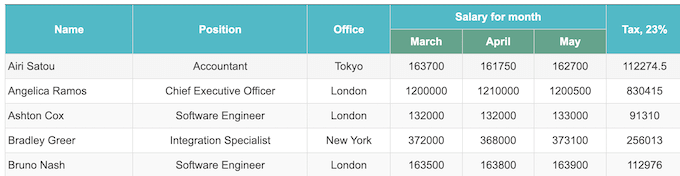
Jedną z wyróżniających się funkcji jest możliwość przekształcania przechowywanych danych w grafiki, wykresy i diagramy. Ta wizualizacja danych tworzy dynamiczne doświadczenie dla odwiedzających i pomaga im lepiej zrozumieć informacje.
Podoba nam się również to, że pozwala użytkownikom eksportować dane na front-endzie i pobierać je w formacie PDF, Excel lub CSV.
Dlaczego polecamy Data Tables Generator: To świetny wybór, jeśli chcesz tworzyć wiele rodzajów wizualizacji danych, nie tylko tabele. Wtyczka umożliwia łatwe tworzenie tabel, wykresów i diagramów.
Ceny: Darmowa wersja zawiera wszystkie podstawowe funkcje do tworzenia responsywnych tabel danych. Płatna wersja umożliwia jednak tworzenie diagramów, wykresów, a nawet tabel produktów WooCommerce. Aktualizacja kosztuje 49 USD rocznie lub jednorazowo 89 USD.
5. Wizualizer
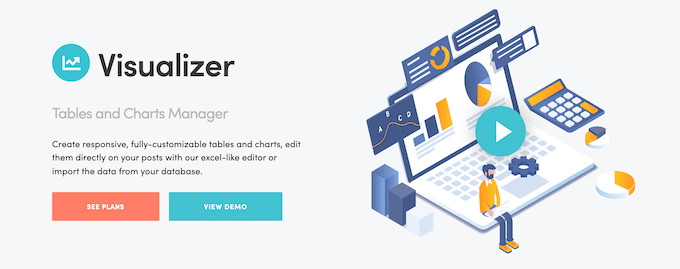
Visualizer to bogata w funkcje i łatwa w użyciu wtyczka do tabel i wykresów. Po przetestowaniu tej wtyczki uważamy, że może to być świetny wybór, jeśli piszesz posty na blogu WordPress i potrzebujesz dodać tabele i wykresy.
Zasadniczo pomaga to stworzyć płynniejszy przepływ pracy, pozwalając skupić się bardziej na tworzeniu treści niż na technicznych szczegółach prezentacji danych.
Dzięki Visualizer można użyć wtyczki do tworzenia interaktywnych tabel w witrynie i mieć pełną kontrolę nad projektem. Dowiedzieliśmy się również, że pozwala ona użytkownikom dodawać funkcje paginacji, wyszukiwania, sortowania, przewijania i nie tylko.
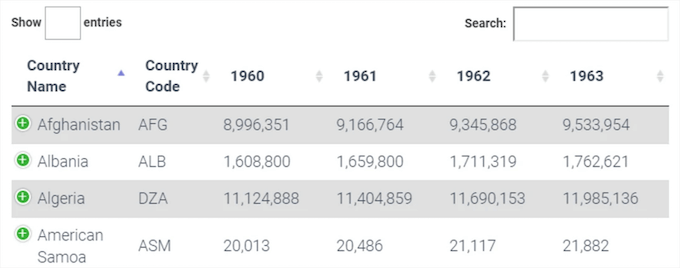
Jedną z wad jest to, że musisz uaktualnić do wersji Pro, jeśli chcesz edytować swoje tabele bezpośrednio z postów i uzyskać dostęp do funkcji importowania danych.
Dlaczego polecamy Visualizer: Podobnie jak wtyczka Data Tables Generator, jest to solidna opcja, jeśli chcesz tworzyć inne rodzaje wizualizacji danych, takie jak wykresy i diagramy. Visualizer oferuje jednak bardziej zaawansowany konfigurator w wersji premium, ale za wyższą cenę.
Ceny: Visualizer jest darmową wtyczką w katalogu WordPress. Jednak wersja Pro, która oferuje więcej możliwości wizualizacji danych, zaczyna się od 99 USD rocznie.
6. WP Table Builder
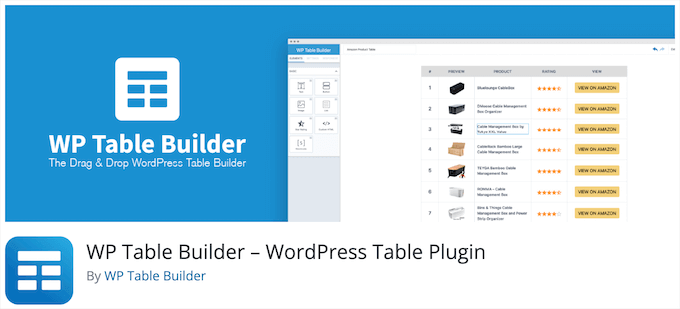
WP Table Builder to kreator tabel, który pozwala tworzyć dobrze wyglądające, w pełni responsywne tabele. Podoba nam się jego intuicyjność: możesz przeciągać elementy na miejsce i dostosowywać je według potrzeb.
Kiedy sprawdzaliśmy tę wtyczkę, byliśmy pod wrażeniem jej wszechstronności. Klienci mogą dodawać tekst, obrazy, listy, przyciski, oceny w postaci gwiazdek, krótkie kody i niestandardowy kod HTML, dzięki czemu wtyczka jest przydatna nie tylko do wyświetlania danych.
Tutaj próbowaliśmy użyć go do stworzenia przyciągających wzrok tabel cenowych, informacyjnych tabel z listami i szczegółowych tabel porównawczych w witrynie z recenzjami demo:
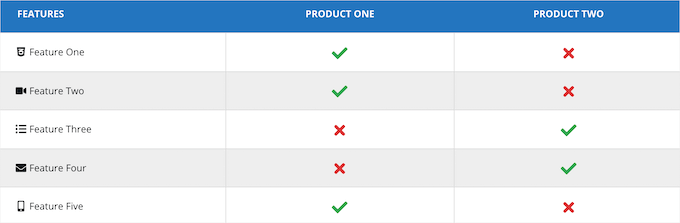
Posiada również funkcję sortowania i pełną kontrolę nad stylem tabel.
Dlaczego polecamy WP Table Builder: Uwielbiamy tę wtyczkę, ponieważ jest bardzo intuicyjna, umożliwiając tworzenie twoich tabel danych WordPress za pomocą edytora typu “przeciągnij i upuść”.
Ceny: Darmowa wersja WP Table Builder pozwala importować i eksportować tabele. Jednak aby uzyskać zaawansowane funkcje, musisz przejść na plan Starter, który kosztuje 59 USD rocznie.
Bonus: SeedProd

SeedProd to najlepsza wtyczka do tworzenia stron WordPress na rynku, a dobrą wiadomością jest to, że jest również idealna do tworzenia niestandardowych stron z tabelami cenowymi.
Używamy SeedProd na naszych stronach internetowych i uwielbiamy łatwość tworzenia całkowicie niestandardowych stron za pomocą intuicyjnego kreatora typu “przeciągnij i upuść”. Jeśli chcesz uzyskać więcej informacji, przeczytaj naszą recenzję SeedProd.
SeedProd posiada bibliotekę bloków z gotowymi funkcjami, które można przeciągać i upuszczać na swoje strony. Jedną z tych funkcji są tabele cenowe, które można wykorzystać do tworzenia w pełni spersonalizowanych stron z cenami.
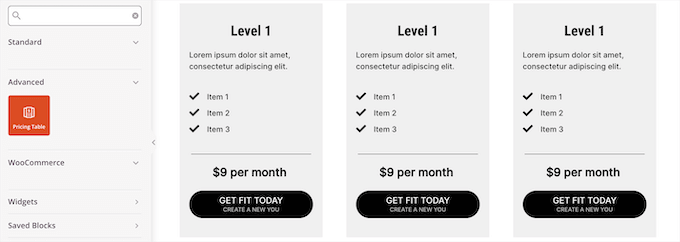
Stwierdziliśmy, że funkcja tabel cen jest niezwykle przydatna podczas tworzenia stron sprzedaży lub stron produktów. Jako właściciel firmy możesz użyć tej funkcji, aby skutecznie wyróżnić różne punkty cenowe produktów.
Ponadto SeedProd zawiera bibliotekę zawierającą ponad 300 niestandardowych szablonów stron. Korzystanie z SeedProd oznacza więc świetny punkt wyjścia do tworzenia stron.
Dlaczego polecamy SeedProd: Choć nie jest to stricte wtyczka do tabel danych, SeedProd jest potężnym narzędziem, które można wykorzystać do tworzenia oszałamiających stron z tabelami. W szczególności jest to świetne rozwiązanie, jeśli chcesz dodać tabelę cenową do twojej witryny WordPress.
Ceny: SeedProd zaczyna się od 39,50 USD rocznie, gdzie otrzymujesz dostęp do ponad 90 bloków PRO, w tym tabeli cen i ponad 100 szablonów sekcji. W ten sposób masz wszystkie funkcje do budowania pięknych niestandardowych stron.
Jaka jest najlepsza wtyczka tabelaryczna WordPress do wyświetlania danych?
Rozważając najlepszą wtyczkę tabel WordPress do wyświetlania danych, ważne jest, aby ocenić swoje specyficzne potrzeby:
- Jeśli szukasz prostoty i znajomego interfejsu, to wybór TablePress jest doskonałym krokiem. Ta wtyczka ma proste podejście i potężne funkcje.
- Dla tych, którzy potrzebują dynamicznego zarządzania danymi, Formidable Forms jest najlepszym rozwiązaniem. To zaawansowane narzędzie doskonale radzi sobie z tworzeniem i aktualizowaniem tabel na podstawie przesłanych formularzy.
- Wreszcie, jeśli zależy Ci na atrakcyjnym wizualnie wyglądzie i elastyczności, wpDataTables może być świetną opcją. Ten kreator tabel oferuje zaawansowane funkcje, które poprawiają prezentację danych.
Ostatecznie wybór najlepszej wtyczki zależy od wymagań użytkownika i sposobu, w jaki planuje on wykorzystywać swoje tabele.
Najczęściej zadawane pytania dotyczące tabel WordPress
Jeśli chodzi o efektywne wyświetlanie danych w witrynie WordPress, posiadanie odpowiedniej wtyczki tabeli może mieć ogromne znaczenie. Oto kilka często zadawanych pytań, które pomogą ci wybrać najlepszą opcję dla twoich potrzeb:
Jakie są najlepsze responsywne wtyczki tabel dla WordPress?
Niektóre z najlepszych responsywnych wtyczek tabel WordPress obejmują TablePress i wpDataTables. Wtyczki te oferują różne funkcje, takie jak sortowanie, filtrowanie i projekty przyjazne dla urządzeń mobilnych, aby zapewnić świetny wygląd tabel na wszystkich urządzeniach.
Jaki jest najlepszy sposób na wyświetlenie bazy danych zawierającej ponad 10000 wierszy?
wpDataTables lub Formidable Forms są doskonałym wyborem do wyświetlania dużej bazy danych z ponad 10 000 wierszy. Mogą one wydajnie obsługiwać duże zbiory danych i zapewniają funkcje takie jak paginacja i filtrowanie, aby ułatwić użytkownikom nawigację.
Czy są jakieś dobre darmowe wtyczki do tabel?
Tak, istnieje kilka świetnych darmowych wtyczek do tabel w WordPressie. TablePress i Data Tables Generator oferują solidne funkcje, pozwalające tworzyć tabele i zarządzać nimi bez rozbijania banku.
Jaka jest najlepsza wtyczka WordPress do wyświetlania statystyk?
Aby skutecznie wyświetlać statystyki, warto rozważyć użycie Visualizer lub wpDataTables. Obie wtyczki umożliwiają tworzenie interaktywnych tabel i wykresów, ułatwiając prezentację danych statystycznych w atrakcyjny wizualnie sposób.
Mamy nadzieję, że ten artykuł pomógł ci dowiedzieć się więcej o najlepszych wtyczkach tabel WordPress do przechowywania danych. Możesz również zapoznać się z naszym przewodnikiem na temat przeprowadzania testów A/B split lub śledzenia zaangażowania użytkowników w WordPressie za pomocą Google Analytics.
If you liked this article, then please subscribe to our YouTube Channel for WordPress video tutorials. You can also find us on Twitter and Facebook.





Dennis Muthomi
I’ve seen on a lot of affiliate/review blogs are tables that rank and list out different products along with ratings (like out of 5 stars), short descriptions, and affiliate buttons/links to purchase. can these plugins you recommmend be used for that sort of affiliate product table setup also?
WPBeginner Support
These plugins can create tables like that if you want
Admin